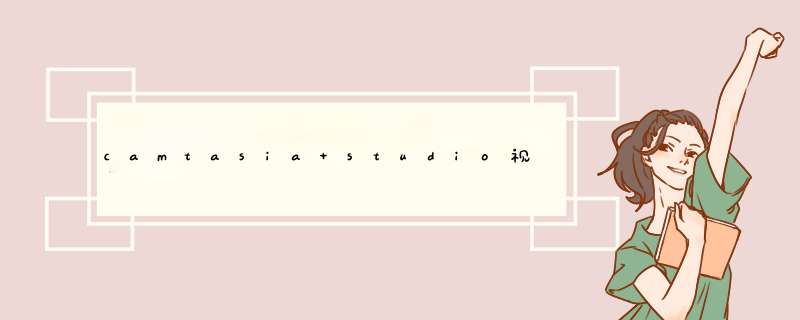
camtasia studio为了让视频更加条理分明,想要给视频添加标记,帮助我们记忆片段内容,该怎么添加时间轴标记呢?下面我们就来看看详细的教程。
Camtasia Studio 9.1.0 汉化激活特别版 (附注册机+汉化补丁+安装教程) 64位
- 类型:图像捕捉
- 大小:364MB
- 语言:简体中文
- 时间:2017-09-21
1、首先导入一个视频素材。
2、打开“编辑”菜单,选择“标记”命令。
3、选择“标记”菜单中的“添加时间轴标记”命令。
4、这时,在时间轴上方,多出了带有缩略图的名称为“标记1”的一个标记。
5、为了使得标记醒目,我们接下来要为标记修改名称。在名字“标记1”上面单击鼠标右键,选择菜单中的“重命名”命令。
6、可以把名称改成“视频开头”,这样,我们就很快可以找到需要定位的地方了。
7、现在只是为开头添加了标记,视频的其他部分怎么添加呢?用鼠标向右拖动时间轴滑块。
8、到达位置后,松开鼠标。
9、还是打开“编辑”菜单,选择“标记”中的“添加时间轴标记”命令。
10、这时,在滑块定位的位置,又出现了一个标记,我们修改名称为“色相、饱和度”。
11、这样,时间轴标记就添加完了。查看时间轴标记,可以快速定位到想要的视频画面。
以上就是camtasia studio给视频时间轴标记的方法,希望大家喜欢,请继续关注脚本之家。
相关推荐:
CamtasiaStudio视频怎么添加标注?
Camtasia studio怎么给视频添加片头?
camtasia studio怎么给视频添加文字批注?
欢迎分享,转载请注明来源:内存溢出

 微信扫一扫
微信扫一扫
 支付宝扫一扫
支付宝扫一扫
评论列表(0条)